Android: Get ekki sent textaskilaboð til eins manns

Leystu vandamál þar sem textaskilaboð berast ekki aðeins til eins viðtakanda með þessari úrræðaleitarhandbók.
Vinur þinn sýnir þér myndband og ekki aðeins er upplausnin frábær, heldur er hljóðið líka frábært. Þú segir vini þínum að senda þér myndbandið og þegar þú spilar það á Android tækinu þínu er hljóðið ekki eins og þú bjóst við. Öll önnur tæki virðast alltaf hafa betra hljóð en þitt.
Þú gætir ekki haft hátalarastyrkinn sem þú vilt þar sem hljóðgæðin eru háð hátölurunum sem síminn þinn kemur með, en ákveðin forrit geta hjálpað að minnsta kosti aðeins. Hvaða forrit geta hjálpað til við að bæta hljóðgæði Android tækisins þíns?
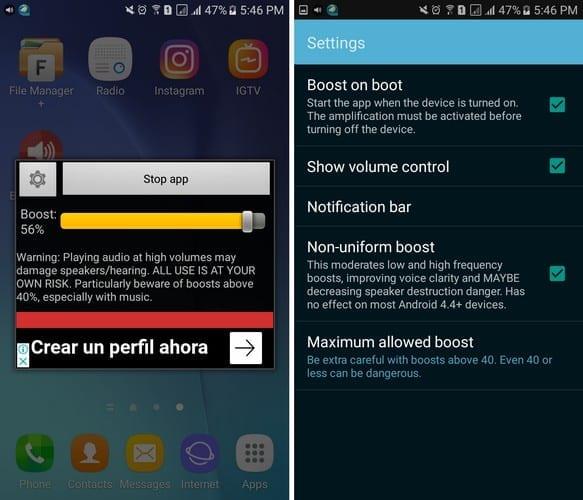
Volume Booster GOODEV er mjög auðvelt í notkun. Þegar þú hefur sett það upp er ekkert sem notandinn þarf að gera til að setja það upp. Það gefur Android tækinu þínu hljóðaukningu sem þú hefur verið að leita að. Ef þú vilt að appið ræsist við ræsingu skaltu bara fara í stillingar appsins og haka í reitinn fyrir þann eiginleika.
Þegar þú smellir á tákn appsins birtist búnaðurinn með sleða sem gerir þér kleift að auka hljóðið eins mikið og þú vilt. Svo, ef þú vilt ekki bæta við of mikilli uppörvun, gerir sleðann þér kleift að stilla það á prósentuna sem þú vilt.
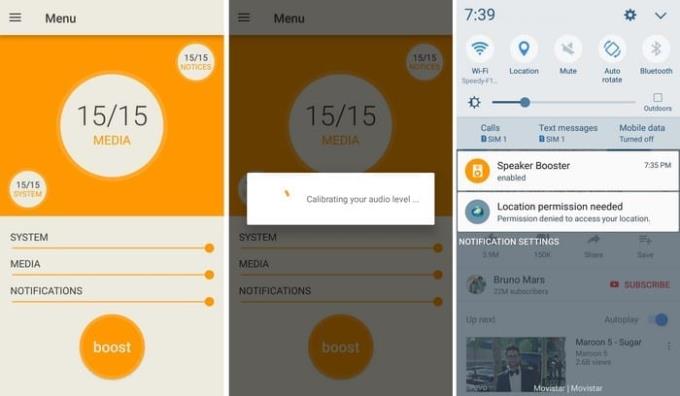
Speaker Booster er einn vinsælasti hljóðstyrksstyrkurinn sem til er. Það sem appið gerir er að það breytir tónjafnara tækisins þíns í gegnum reiknirit til að bæta hljóð Android þíns. Framkvæmdaraðili þessa forrits gerir það ljóst að notkun þessa forrits mun ekki skemma hátalara símans þíns.
Þegar þú hefur sett upp appið mun það gera nauðsynlegar breytingar sjálfkrafa. Ef þú ert ekki ánægður með stillingarnar geturðu breytt niðurstöðunum með því að nota rennibrautirnar. Forritið verður einnig á tilkynningastikunni og lætur þig vita að það sé í gangi.
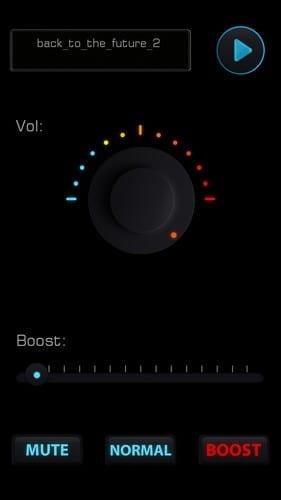
Hin forritin á listanum tilgreina að þau muni auka hljóðstyrk Android hátalara þíns. En með Super High Volume Booster eru heyrnartólin þín líka innifalin í hljóðbótunum. Þú þarft ekki að róta tækið þitt til að nota appið, og það inniheldur einnig 5 hljómsveitir svo þú getur breytt hljóðinu að þínum smekk.
Það eru líka níu forstilltir effektar með ofurháu hljóðstyrk sem þú getur valið úr. Forritið kastar líka inn smá auka með lagalista með endurtekinni uppstokkun. Þú þarft ekki að hafa áhyggjur af subwoofernum þínum þar sem appið nær yfir þann hluta líka. Jafnvel hljóðstyrkur vekjaraklukkunnar mun bæta eitthvað sem þungir sofandi munu líklega elska.
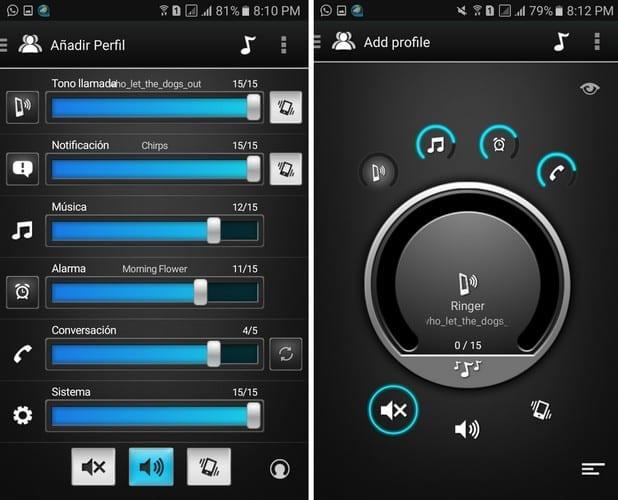
Í stað þess að láta appið búa til sniðin fyrir þig, gerir Volume Ace Free þér kleift að búa til þau sjálfur. Auk þess að auka hljóðstyrkinn geturðu stjórnað hljóðstyrknum með innbyggðum rennibrautum.
Það kemur líka með 8 búnaði sem þú getur bætt við heimaskjáinn þinn. Aðrir gagnlegir eiginleikar eru að geta líka tímasett sniðið sem þú býrð til, tónval, hljóðstyrkslás, stillt hljóðlausan ham og þú getur jafnvel heyrt hljóðin í stillingunum þínum meðan þú breytir þeim.
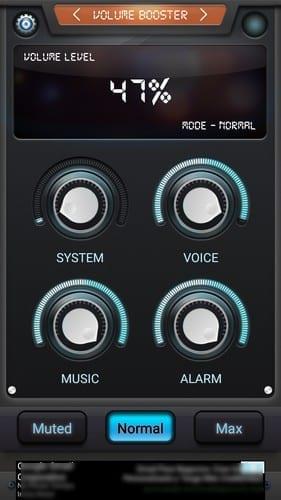
Volume Booster Pro er eitt vinsælasta forritið sem til er. Það gerir frábært starf við að gefa hljóðstyrk tækisins þíns þá auknu aukningu sem það þarfnast. Það getur aukið hljóðstyrk fyrir aðgerðir eins og viðvörun, tónlist, rödd og kerfi.
Forritið gefur þér tvo valkosti um hversu öflugt þú vilt að hljóðstyrkurinn sé. Þú getur annað hvort valið meðalstig eða hámark. Notaðu hnappana til að gefa valmöguleikunum á listanum þá hljóðstyrkshækkun sem þú vilt að þeir hafi.
Þökk sé þessum forritum geturðu loksins gefið Android tækinu þínu þá hljóðstyrk sem þú vilt. Það sem er enn betra er að öll forritin á listanum eru ókeypis í notkun. Hvaða app heldurðu að þú ætlir að prófa fyrst?
Leystu vandamál þar sem textaskilaboð berast ekki aðeins til eins viðtakanda með þessari úrræðaleitarhandbók.
Losaðu þig við valmöguleika þróunaraðila sem birtist í stillingum Android tækisins þíns með þessum skrefum.
Lærðu hvernig á að fjarlægja afrita tengiliði úr Android tækinu þínu.
Hvernig á að kveikja eða slökkva á flass myndavélarinnar innan Android OS.
Nokkur atriði til að prófa ef skjárinn á Android tækinu þínu snýst ekki sjálfkrafa.
Hvernig á að breyta eða slökkva á hringitóni textaskilaboða á Android tækinu þínu.
Lærðu krafta þess að nota Zedge appið til að velja úr þúsundum mismunandi hringitóna á Android tækinu þínu.
Með því að nota MAME4droid geturðu notið þess að spila klassíska spilakassaleiki á Android tækinu þínu.
Listi yfir hluti til að prófa ef Android tækið þitt mun ekki ræsa rétt.
Lærðu hvernig á að laga algeng vandamál þar sem Android síminn þinn eða spjaldtölvan neitar að fá IP tölu.
Þarftu að auka hljóðstyrkinn á Android tækinu þínu? Þessi 5 öpp munu hjálpa.
Tilkynningar eru vel. Án þeirra myndirðu ekki vita að app þarfnast athygli þinnar. Vandamálið kemur þegar app er að reyna að vera of hjálplegt við
Lærðu hvernig á að láta óþráðlausa hleðslusímann þinn hlaða þráðlaust.
Vantar valmynd þróunaraðila í stillingunum á Android tækinu þínu? Virkjaðu það með þessum skrefum.
Kennsla um hvernig á að skoða skrifborðsútgáfur af vefsíðum á Android tækinu þínu.
Þessi kennsla sýnir þér 4 valkosti sem þú getur notað til að bæta Outlook dagatalinu þínu við Android tækið þitt.
Notar notkun Wi-Fi, 3G eða 4G/LTE tengingar meira rafhlöðuorku? Við svörum spurningunni í smáatriðum með þessari færslu.
Ertu að spá í hvort þú getir notað hleðslutækið úr öðru tæki með símanum þínum eða spjaldtölvu? Þessi upplýsingafærsla hefur nokkur svör fyrir þig.
Hvernig á að breyta DPI stillingunni á Android símanum þínum eða spjaldtölvu.
Hvernig á að virkja eða slökkva á villuleitaraðgerðum í Android OS.
Í nútíma stafrænni öld, þar sem gögn eru dýrmæt eign, getur klónun á harða diskinum á Windows verið mikilvægt ferli fyrir marga. Þessi alhliða handbók
Stendur þú frammi fyrir villuboðunum þegar þú ræsir tölvuna þína sem segir að bílstjóri WUDFRd hafi ekki hlaðast á tölvuna þína?
Ertu með NVIDIA GeForce reynslu villukóða 0x0003 á skjáborðinu þínu? Ef já, lestu bloggið til að finna hvernig á að laga þessa villu fljótt og auðveldlega.
Lærðu hvað er SMPS og merkingu mismunandi skilvirknieinkunna áður en þú velur SMPS fyrir tölvuna þína.
Fáðu svör við spurningunni: Af hverju kveikir ekki á Chromebook? Í þessari gagnlegu handbók fyrir Chromebook notendur.
Lærðu hvernig á að tilkynna svindlara til Google til að koma í veg fyrir að hann svindli aðra með þessari handbók.
Lagaðu vandamál þar sem Roomba vélmenni ryksuga þín stoppar, festist og heldur áfram að snúa sér.
Steam Deckið býður upp á öfluga og fjölhæfa leikjaupplifun innan seilingar. Hins vegar, til að hámarka leikina þína og tryggja það besta mögulega
Ætluðum að kafa ofan í efni sem er að verða sífellt mikilvægara í heimi netöryggis: einangrunarbundið öryggi. Þessi nálgun við
Ætluðum í dag að kafa ofan í tól sem getur gert sjálfvirkt endurtekin smellaverkefni á Chromebook þinni: Auto Clicker. Þetta tól getur sparað þér tíma og


























